Benutzerhandbuch
Wie benutzt man den Wondershare DemoCreator? Unsere Schritt-für-Schritt Anleitung zeigt Ihnen wie das ganz einfach klappt.
Benutzerhandbuch
-
Anfangen - Mac
-
Video aufnehmen - Mac
-
Audio aufnehmen - Mac
-
Video bearbeiten - Mac
-
Audio bearbeiten - Mac
-
DemoCreator Effekte - Mac
-
Exportieren & Teilen - Mac
-
Tastaturkürzel - Mac
FAQs
Effekt-Store für Vorlagen/Assets
Mit dem neuen DemoCreator 5.0 gibt es einen Effekt-Store mit hunderten von Online-Vorlagen und Ressourcen. Es gibt sechs Hauptkategorien: Popular, Business, Bildung, Tutorial, Lifestyle und Spiel.
In diesem Abschnitt erfahren Sie, wie Sie:
- Vorlagen durchsuchen
- Die Vorlagen herunterladen
- Vorlagen verwenden
1. Vorlagen durchsuchen
Wechseln Sie in der linken Werkzeugleiste auf die Registerkarte "Effect Store" und wählen Sie "Assets". Nun können Sie alle kategorisierten Vorlagen durchsehen. Um eine Vorschau der Vorlage zu sehen, klicken Sie auf die Schaltfläche "Abspielen" auf der Vorlage.
Wenn Sie die detaillierten Informationen für jede Vorlage überprüfen möchten, sehen Sie die detaillierten Informationen - Typen und Mengen - unter der Miniaturansicht jeder Vorlage.
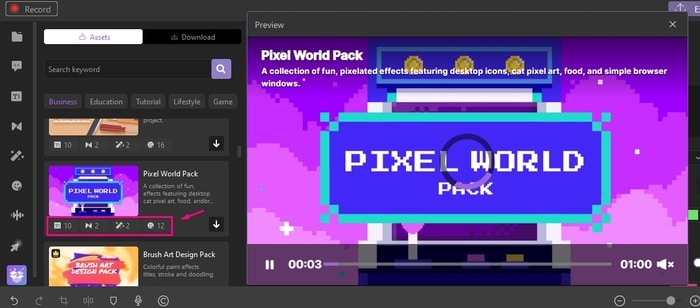
2. Laden Sie die Vorlagen herunter
Wenn Sie das Template/Effektpaket ausgewählt haben, klicken Sie unten auf den Download-Button.
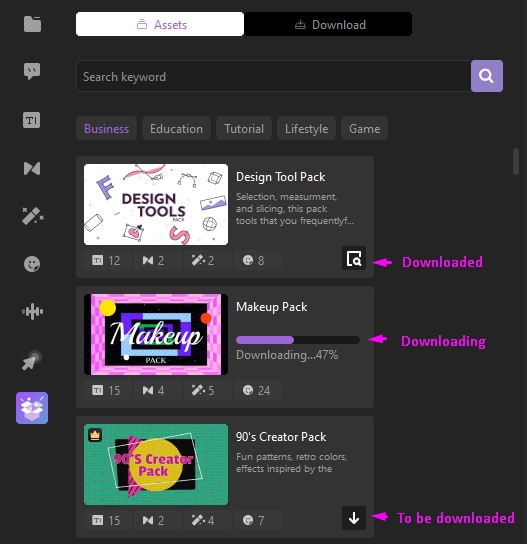
Hinweis: Es gibt zwei Arten von Vorlagen - kostenlos und kostenpflichtig.
Für kostenlose Vorlagen können Sie diese in Kürze herunterladen.
Für bezahlte Vorlagen müssen Sie Ihre Lizenz mit der Effect Store-Mitgliedschaft erweitern. Mit der Effect Store-Mitgliedschaft können Sie Tausende von Ressourcen nutzen.
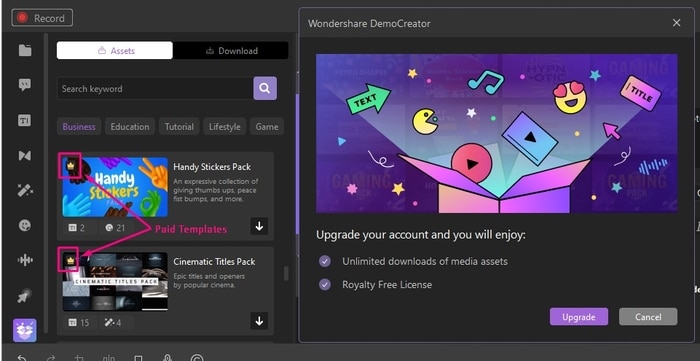
Wenn der Download abgeschlossen ist, sehen Sie die roten Punkte für die neuen Asset-Bereiche. Wechseln Sie nun in die Kategorie Download und genießen Sie alle Pakete.
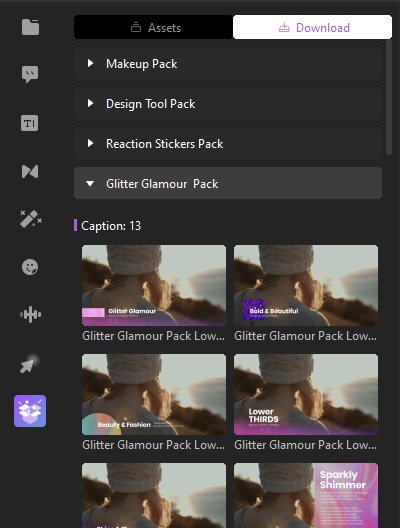
Hinweis: Wenn Sie das gesamte Pack heruntergeladen haben, werden die einzelnen Elemente auch in eigene Abschnitte gruppiert. Zum Beispiel, wie Aufkleber wird in der Stick-Bibliothek erscheinen > Mehr.